Урок Что изучает информатика?
| Вид материала | Урок |
СодержаниеЛабораторная работа Урок 24. Графическое оформление таблицы Урок 26. Графические возможности текстового редактора |
- Первый урок информатики в 7-м классе, 17.4kb.
- Сафонова Н. В. Что изучает математика?, 135.4kb.
- Конкурс «Теоретический» Что изучает морфемика? Из каких значимых частей образуются, 66.32kb.
- Конспекты уроков 6 класс 1 час в неделю Урок №1 Что изучает география, 3866.74kb.
- Рабочая учебная программа по дисциплине «Информатика» Направление №230100 «Информатика, 91.73kb.
- Лекция №1 Научный статус социологии, 108.24kb.
- Гузеева Татьяна Ивановна доктор технических наук Профессор лекция, 351.77kb.
- Кинематика, 366.47kb.
- Уроки с измененными способами организации, 139.22kb.
- Протокол № от Юсупова Л. Я. Председатель ЦК горина, 527.64kb.
Ход урока
I. Организационный момент
II. Актуализация знаний
- Какие виды списков вы знаете? (Различают два типа Списков: нумерованный и маркированный.)
- Назовите способы создания списков. (Для создания списка можно добавлять номера или маркеры (точки или знаки) вручную, либо после создания ввода текста воспользоваться кнопками Нумерация или Маркеры, либо установив формат автоматического преобразования списка при вводе текста.)
- Как создать многоуровневый список? (Задаем всему списку формат Многоуровневый и с помощью действий выделения и кнопки Увеличить отступ уменьшаем уровень абзаца.)
- Как прекратить список? (Прекратить списки можно повторным нажатием кнопок Нумерация или Маркеры.)
III. Теоретический материал урока
Другим способом структуризации данных, позволяющим наглядно их представить, является таблица. В текстовом редакторе Word есть две возможности создания таблиц: ввод вручную и ввод по образцу. В первом случае задается команда Таблица/Вставить/Таблица. Пользователю предоставляется возможность ввода количества столбцов и строк с заданием ширины столбцов, либо автоматическим регулированием ширины. По умолчанию таблица занимает всю ширину страницы с одинаковой шириной столбцов. Здесь же можно выбрать подходящий вариант оформления.
На панели инструментов есть кнопка 1сШ, благодаря которой вводится таблица простым выделением необходимых клеток.
Другим способом является создание таблицы «вручную». Задается с помощью команды Таблица/Нарисовать таблицу.
Пользователь рисует таблицу с использованием предложенной панели инструментов. С помощью карандаша очерчиваются контуры табличные строки и столбцы, которые при необходимости можно стереть с помощью «ластика». Другие возможности панели:
• форматирование ячеек;
• изменение формата данных;
• операции над структурой таблицы;
• сортировка данных;
• и т. д.
Операции с таблицей
Выделение строки/столбца:
Подвести указатель мыши левее строки или выше столбца, и щелкнуть
линию в тот момент, когда указатель примет форму стрелки, указывающий на выделяемый участок.
| Вставка таблицы | | ||
| Размер таблицы | | ||
| Число столбцов: | 13 ±1 | ||
| Число строк: | 1* И | ||
| Автоподбор ширины столбцов | | ||
| постоянная: | | ||
| по содержимому | | ||
| по ширине окна | | ||
| Стиль таблицы: Сетка таблицы | Автоформат... | | |
| По умолчанию для новых таблиц | | ||
| ОК | Отмена | | |
Изменение ширины столбца:
Нужно подвести указатель мыши к линии, разделяющей два столбца и в тот момент, когда указатель примет вид двойной стрелки, нажать левую клавишу мыши и перенести границу столбца в сторону.
Перемещение столбца таблицы:
Для перемещения столбцов таблицы можно использовать горизонтальную линейку. Щелкнув мышью в любом месте над таблицей установить курсор на самую первую левую метку и, когда появятся стрелки изменения размеров нажать левую кнопку мыши и, удерживая ее, переместить границу на необходимое количество делений.
Вставка строки/столбца/ячейки:
Используется команда Таблица/Вставить/Строки ниже. Либо воспользоваться возможностями контекстного меню.
Удаление таблицы:
При использовании выделения ячеек таблицы и нажатия клавиши
Таблица | Оя
Нарисовать таблицу
75% Таблица Столбцы слева Столбцы справа Строки выше
I Преобразовать
пение до другого края таблицы. Удалите крайнюю строку при появлении до другого края таблицы.
Правила оформления таблиц
1. в названии таблицы должны присутствовать нумерационный и тематический заголовки;
2. текст в таблицах должен быть набран пониженным кеглем в сравнении с основным текстом; 3. строки заголовков должны располагаться по центру; 4. заголовки не должны разбиваться на части;
5. строки, содержащие заголовки, должны быть помечены как заголовки (Таблица/Заголовки).
IV. Проведение лабораторной работы
Лабораторная работа
«Создание и форматирование таблицы» Задание: создать таблицу с расписанием уроков на неделю.
1 шаг. Определение структуры таблицы
• по столбцам будут распределены дни недели (6 дней);
• по строкам будут распределены номера уроков (7 уроков);
• с учетом заголовков таблица должна содержать 7 столбцов и 8 строк.
2 шаг. Создание макета таблицы
• задать команду Таблица/Вставить/Таблица;
• задать количество строк и столбцов.
3 шаг. Ввод данных в ячейки таблицы
• ввести названия столбцов и строк;
• ввести данные в каждую ячейку.
4 шаг. Форматирование данных
• выделить первую строку;
позиционировать по центру;
задать полужирное начертание;
изменить регистр, сделать все буквы прописными;
выделить первый столбец;
позиционировать по центру;
задать полужирное начертание;
изменить регистр, сделать все буквы прописными.
7 шаг. Сохранение таблицы
• Сохранить таблицу под своим именем.
Вид получившейся таблицы:
| | Понед. | Вторник | Среда | Четверг | Пятница | Суббота |
| 1 | Алгебра | Физическая культура | Русский язык | ОБЖ | Химия | Геометрия |
| 2 | Физика | История | Информатика | Физика | Литература | Английский язык |
| | Физическая культура | Литература | Литература | Алгебра | Информатика | Английский язык |
| 4 | Английский язык | Физика | Технология | Алгебра | Литература | Химия |
| 5 | География | Физика | Технология | Биология | Русский язык | |
| 6 | Биология | | Обществознание | Астрономия | | |
| 7 | История | | | | | |
V. Подведение итогов урока
Урок 24. Графическое оформление таблицы
Цели: освоить способы графического оформления таблиц; получить представление о настройках свойств таблицы.
Ход урока
1. Организационный момент
II. Актуализация знаний
- Перечислите возможные способы создания таблицы. (Способы создания таблиц: с помощью команды меню Таблица/Добавить таблицу; с помощью кнопки панели инструментов Добавить таблицу; с помощью команды меню Таблица/Нарисовать таблицу; преобразование текста в таблицу.)
- Для чего используются таблицы? (Для более наглядного представления данных, для структурирования и систематизации данных.)
- Какие действия можно осуществлять над таблицей? (Любые действия осуществляемые над информационными объектами. Кроме этого, ячейки таблицы можно объединять, разбивать, увеличивать и уменьшать размеры строк и столбцов, преобразовывать таблицу в текст и осуществлять обратные действия.)
III. Теоретический материал урока
Таблица, созданная на предыдущем уроке, выполнена с нарушением правил оформления таблиц. Для установки параметров таблицы используется команда Таблица/Свойства таблицы:
В диалоговом окне Свойства таблицы можно задать параметры оформления всей таблице, либо столбцу и строке, либо отдельной ячейке. Здесь же даны возможности графического оформления таблицы
Обрамление таблицы
• нажать кнопку Таблицы и границы на панели инструментов;
• в окне Таблицы и границы,
котором можно выбрать формат таблицы и параметры ее оформления;
• кнопкой Обрамление на панели инструментов вывести меню: Для того чтобы нарисовать границу клетки (или группы клеток),
надо выделить эту клетку (или группу клеток) и нажать кнопку с необходимой линией. Например, если линия должна находиться сверху клетки, то надо нажать
кнопку % если линия должна быть
слева - кнопку. Для выбора типа и толщины линии необходимо воспользоваться командами, представленными в окне Таблицы и границы:
Фоновое заполнение
выделить ячейки для фонового заполнения;
• в диалоговом окне нажать кнопку Цвет заливки ;
• выбрать необходимый цвет.
Практическое задание
Измените настройки имеющейся таблицы по заданному образцу с использованием диалогового окна «Свойства таблицы». Запишите последовательность действий позволяющих выровнять строки по высоте.
Рекомендации по работе:
1. Сравните две таблицы;
2. Найдите отличительные элементы таблиц;
3. Изменения вносите поэтапно с пошаговым контролем своих действий;
4. При неудачной попытке можно воспользоваться кнопкой откатки. Образец:
заголовков должны располагаться по центру; заголовки не должны разбиваться на части; строки, содержащие заголовки, должны быть помечены как заголовки (Таблица/Заголовки).)
- С помощью каких команд можно выровнять данные в ячейке? (Позиционирование осуществляется с помощью кнопок панели Форматирование.)
III. Выполнение практического задания
Создать таблицу показателей учеников класса по физической культуре (группу из 10 человек) так, чтобы в строках находились фамилии с ини-; циалами, в столбцах располагались показатели по прыжкам в длину,; прыжкам в высоту, плаванию на 100 м., отжиманиям. Таблица и данные должны быть соответствующим образом отформатированы.
Урок 26. Графические возможности текстового редактора
Цели: освоить основные графические возможности текстового редактора; иметь представление обо всех возможностях работы с графическими изображениями.
Ход урока
I. Организационный момент
II. Теоретический материал урока
Существуют несколько возможностей работы с графическими объектами: I
1. Использование встроенных возможностей текстового редактора;
2. Импорт данных из других программных сред;
3. Создание графических объектов с помощью внешних программ подключенных к текстовому редактору;
4. Использование готовых рисунков из коллекции Clipart. Средства создания рисунков в Word (2 способа):
1. Выбрать команду Вид/Панели инструментов с выделением строки меню Рисование.
2. Нажать кнопку Рисование на панели инструментов Панель инструментов Рисование:
Назначение кнопок панели рисования:
позволяет выделить один объект из множества объек либо выделяет необходимую совокупность объектов;
- рисует прямые линии;
рисует прямые линии со стрелками на конце; рисует прямоугольники или квадраты;
рисует окружности или эллипсы;
вставляет текстовое окно, в котором можно напечатать текст или вставить картинку;
позволяет выбрать из коллекции картинок Clipart;
позволяет выбрать из коллекции картинок в папке Мои рисунки;
» А задают цвет заливки, линии и шрифтов надписей, вставленных в рисунок;
задают типы линий, штрихов и стрелок.
Дополнительные возможности предлагает меню Автофигуры, где представлены инструменты различных типов:
После выбора необходимого инструмента в подменю можно отобрать конкретную автофигуру для рисования.
Пинии
Соединительные линии ►
Основные фигуры ►
Фигурные стрелки ►
Блок-схема ►
Звезды и ленты ►
Выноски
Другие автофигуры...
изотерма
III. Проведение лабораторной работы
Лабораторная работа
«Создание графических объектов
с использованием средств текстового редактора»
Задание: построить график изопроцессов при постоянной температуре (изотермическом процессе).
изобара / шаг. Создание координатных осей
нажать кнопку Стрелка на панели Рисование; установить мышь в нижнее положение;
удерживая левую кнопку мыши, провести вертикальную линию вверх; повторить с первой позиции для горизонтальной линии. 1 таг. Создание прямых линий
- нажать кнопку Линия на панели
Рисование:
установить мышь в нужное положение;
удерживая левую кнопку мыши, провести небольшую горизонтальную линию; задать тип штриха;
нажать кнопку Линия на панели Рисование; установить мышь в нужное положение;
удерживая левую кнопку мыши, продолжить горизонтальную линию;
аналогичные действия выполнить для вертикальной линии. наг. Создание дуги
выбрать команду Автофигуры/Основные фигуры/Дуга;
- установить курсор в правый нижний угол;
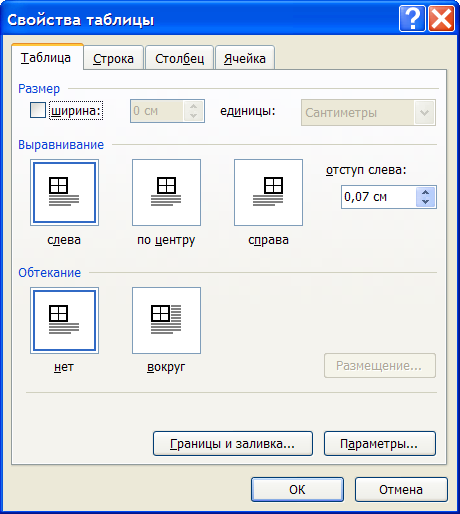
Таблица Расписание занятий
| | ПОНЕД. | ВТОРНИК | СРЕДА | ЧЕТВЕРГ | ПЯТНИЦА | СУББОХЛ | |||||
| 1 | Алгебра | Физическая культура | Русский язык | ОБЖ | Химия | Геометрия | |||||
| 2 | Физика | История | Информатика | Физика | Литература | Английский язык | |||||
| 3 | Физическая культура | Литература | Литература | Алгебра | Информатика | Английский язык | |||||
| 4 | Английский язык | Физика | Технология | Алгебра | Литература | Химия | |||||
| | География | Физика | Технология | Биология | Русский язык | | |||||
| 6 | Биология | | Общество-знания | Астрономия | | | |||||
| 7 | История | | | | | | |||||
IV. Подведение итогов урока
Для структурирования данных можно использовать такое средство как таблица.
Для форматирования данных можно использовать те же средства, что и для форматирования любого текста.
При оформлении таблиц необходимо придерживаться определенных правил.
Ссылки на таблицу должны идти раньше самой таблицы. При отсутствии заголовка (названия), таблица должна помещаться сразу после ссылки на нее.
